スポンサーリンク
Lenovo公式サイトで購入したThinkPadの領収証を発行してもらう方法と注意点についてメモしておきます。
Lenovo公式サイトでの領収証発行依頼は、メールで行います。とても簡素なメールで良い一方で、依頼を受け付けたことを示すメールや、領収書を発行した・郵送したことに関するメールなど、返信が一切来ない点に注意してください。
そのため、本当に届くのかどうなのか気になるかもしれませんが、そういうものです。
スポンサーリンク
領収書の発行依頼をする方法
領収証を発行してもらう方法については、「お問い合わせ」ページの「購入後のお問い合わせ」タブにて、次のように案内されています。
領収書発行についてのご相談
お問い合わせフォーム( 各種お問い合わせはこちら)
Eメール( rss@lenovo.com)でご依頼頂く場合、ご注文番号、領収証送付先、領収証名義人が必要です。
※クレジットカード決済の場合、カード名義が必須となります。
※銀行振込の場合、振込名義が必須となります。
※法人名が必要な場合、『法人名+(カード名義名/振込名義名)様』で発行が可能です。
※但し書は、「PC代一式として」、「パソコン代として」などをご指定いただけます。
※申請前に必ず以下をご確認ください。
PDF申請サンプルとご注意事項 (53KB)
(引用元)
「お問い合わせフォーム」を使う方法と、「Eメール」を使う方法の2種類が紹介されています。
おすすめはEメールですが、お問い合わせフォームからでも依頼することが可能です。
お問い合わせフォームを使う場合
「お問い合わせフォーム」を使う場合は、「ご注文後から納品までのお問い合わせ」を選択して、「個人」「領収書の発行」のように選択肢を選び進めると、領収書発行依頼用のフォームが表示されるので、残りの必要項目を入力して送信します:
ただしこちらの方法はEメールに比べて入力項目が多いので、メールから申し込む方がおすすめです。
Eメールから申し込む場合
Eメールからの場合は、説明PDFを参考に、以下のように入力して終わりです:
宛先を「rss@lenovo.com」に設定した上で、件名を「領収書発行依頼」として(件名をドウすれば良いかは書かれていない)、本文にたったの4行「ご注文番号:42○○○○○○○○」「領収書送付先:商品お届け先と同じ」「領収書名義:○○ ○○ 様」「ご希望の但し書き:パソコン代として」のように記入して送信するだけで完了です。
ほとんどコピペで済むのがメリットです。
ご注文番号:42xxxxxxxx
領収書送付先:商品お届け先と同じ。
領収書名義:○○ ○○ 様
ご希望の但し書き:パソコン代として
注意:特に返信は来ない
Eメールを送信しても自動返信などは来ませんでした。領収書が郵送されてくることを待ちます。
領収書が届く
郵送されてくる領収書は、次のような少し大きめの封筒に入って届きます:
そしてその中に、次のような領収証(クレジットカード払いなので「領収証(クレジットカード利用証)」)が入っています:
(たまに誤解がありますが)書留などで届くわけではないので、ポストを確認するようにしてください。
スポンサーリンク
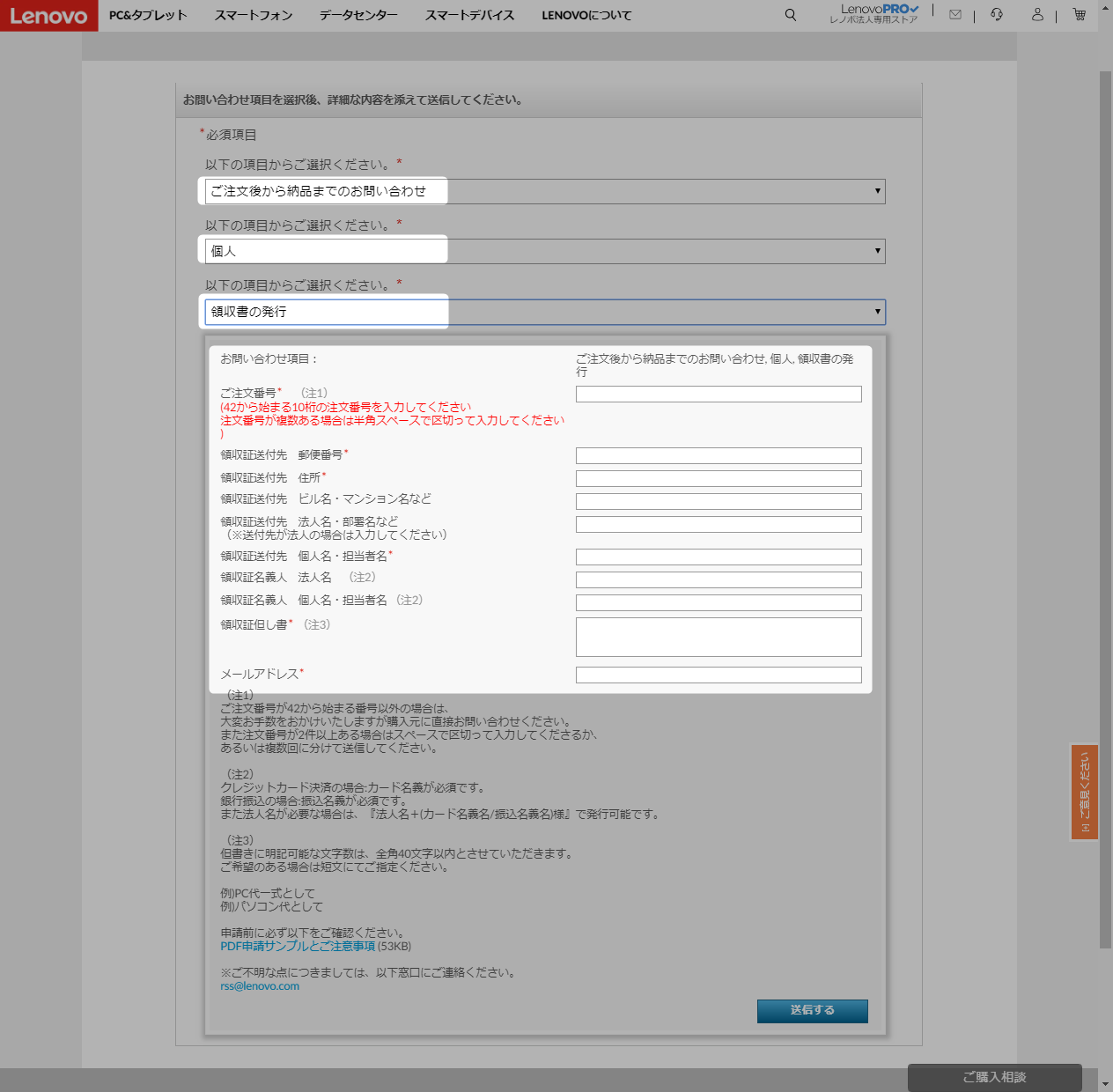

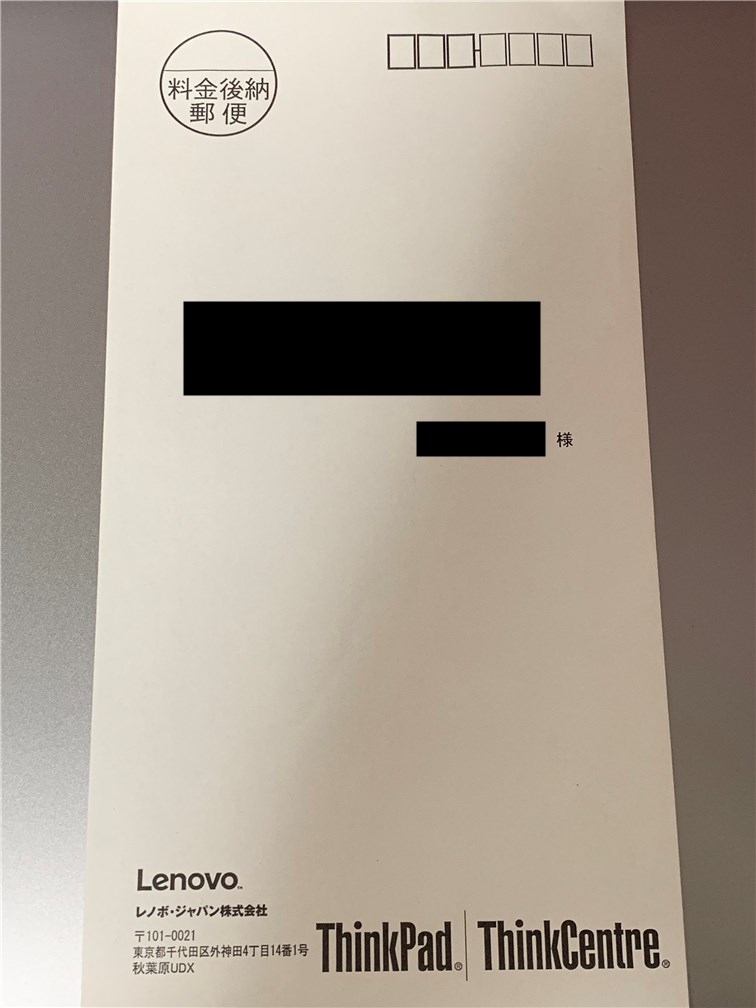
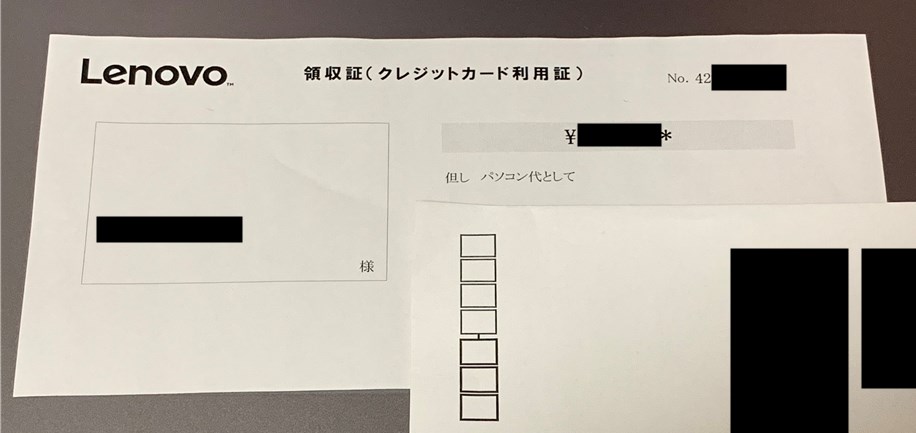
2019年3月28日(木) 22:05
情報ありがとうございました!
レノボサイトで、どうすれば良いかわからなかったので助かりました。
僕はフォームから申込みましたが、数時間後にrss@lenovo.comから、「領収証発行承りました」メールがきました。ご参考まで。